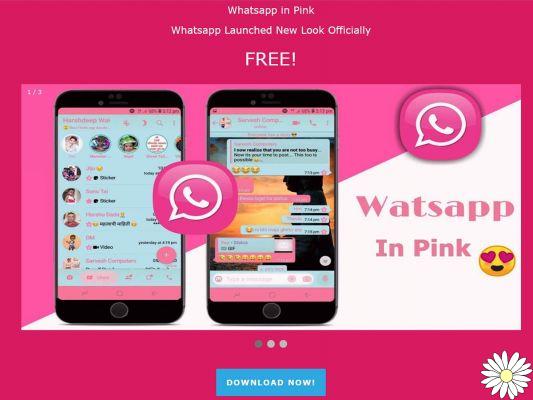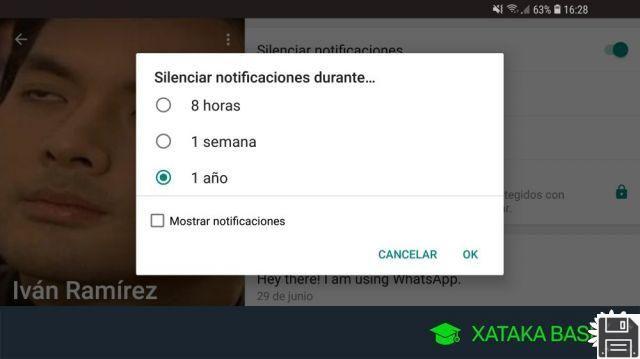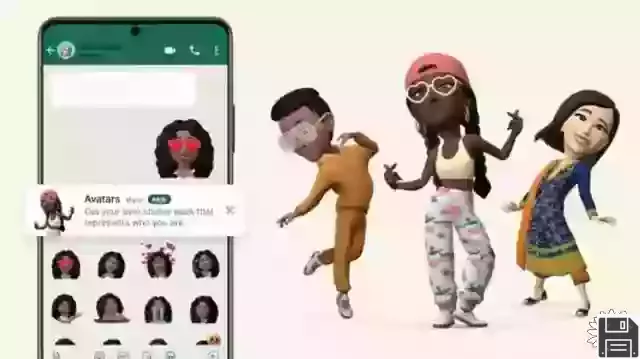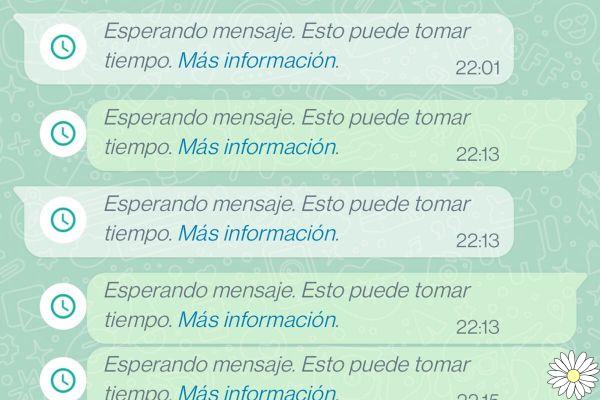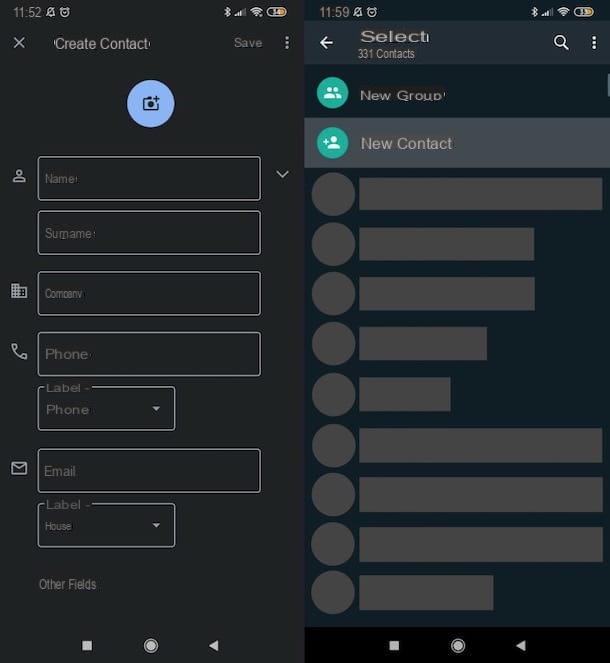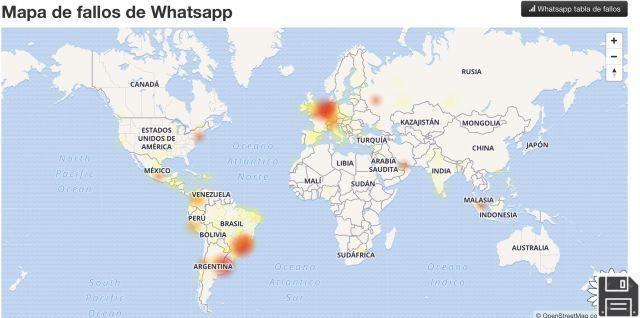Bienvenidos a nuestro artículo donde te explicaremos paso a paso cómo hacer una copia de seguridad de WhatsApp en Google y cómo restaurar el historial de chats. Además, te mostraremos cómo encontrar y leer la copia de seguridad en Google Drive y iCloud, así como cómo ver los mensajes de WhatsApp en Google. ¡Sigue leyendo para obtener toda la información que necesitas!
1. Cómo hacer una copia de seguridad de WhatsApp en Google
Para hacer una copia de seguridad de tus chats de WhatsApp en Google, sigue estos sencillos pasos:
- Abre la aplicación de WhatsApp en tu dispositivo móvil.
- Toca el icono de menú en la esquina superior derecha y selecciona Ajustes.
- En la sección de Chats, elige Copia de seguridad.
- Toca en Guardar en Google Drive y selecciona la frecuencia con la que deseas hacer la copia de seguridad (diaria, semanal, mensual o solo cuando toques Guardar).
- Elige tu cuenta de Google donde deseas guardar la copia de seguridad.
- Finalmente, toca en Guardar para iniciar la copia de seguridad de tus chats en Google Drive.
2. Cómo restaurar el historial de chats de WhatsApp
Si necesitas restaurar tu historial de chats de WhatsApp, sigue estos pasos:
- Desinstala y vuelve a instalar la aplicación de WhatsApp en tu dispositivo móvil.
- Al abrir la aplicación, sigue las instrucciones para verificar tu número de teléfono.
- WhatsApp detectará automáticamente la copia de seguridad en Google Drive y te preguntará si deseas restaurarla.
- Toca en Restaurar y espera a que se complete el proceso.
- Una vez finalizada la restauración, podrás acceder a tu historial de chats y mensajes antiguos.
3. Cómo encontrar y leer la copia de seguridad en Google Drive y iCloud
Si deseas encontrar y leer la copia de seguridad de WhatsApp en Google Drive o iCloud, sigue estos pasos:
3.1. Google Drive
- Abre la aplicación de Google Drive en tu dispositivo móvil o accede a tu cuenta de Google Drive desde un navegador web en tu ordenador.
- Inicia sesión con la misma cuenta de Google que utilizaste para hacer la copia de seguridad de WhatsApp.
- Busca la carpeta de WhatsApp o Backups en tu Google Drive.
- Dentro de la carpeta, encontrarás los archivos de copia de seguridad de WhatsApp con la fecha y hora correspondientes.
- Toca en el archivo de copia de seguridad que deseas leer y se abrirá en la aplicación de WhatsApp.
3.2. iCloud
- Abre la aplicación de iCloud en tu dispositivo móvil o accede a tu cuenta de iCloud desde un navegador web en tu ordenador.
- Inicia sesión con la misma cuenta de iCloud que utilizaste para hacer la copia de seguridad de WhatsApp.
- Busca la carpeta de WhatsApp o Backups en tu iCloud.
- Dentro de la carpeta, encontrarás los archivos de copia de seguridad de WhatsApp con la fecha y hora correspondientes.
- Toca en el archivo de copia de seguridad que deseas leer y se abrirá en la aplicación de WhatsApp.
Preguntas frecuentes (FAQs)
FAQ 1: ¿Puedo hacer una copia de seguridad de WhatsApp en otros servicios de almacenamiento en la nube?
Sí, WhatsApp te permite hacer una copia de seguridad en otros servicios de almacenamiento en la nube como Dropbox o OneDrive. Sin embargo, en este artículo nos hemos centrado en explicar el proceso utilizando Google Drive y iCloud, ya que son los servicios más comunes y ampliamente utilizados.
FAQ 2: ¿Puedo restaurar mi historial de chats de WhatsApp en un dispositivo diferente?
Sí, puedes restaurar tu historial de chats de WhatsApp en un dispositivo diferente siempre y cuando utilices la misma cuenta de Google o iCloud que utilizaste para hacer la copia de seguridad. Al instalar WhatsApp en el nuevo dispositivo y verificar tu número de teléfono, la aplicación detectará automáticamente la copia de seguridad y te dará la opción de restaurarla.
Conclusión
En resumen, hacer una copia de seguridad de WhatsApp en Google es un proceso sencillo que te permite proteger tus chats y mensajes importantes. Además, restaurar el historial de chats en un nuevo dispositivo es igualmente fácil y te permite acceder a tus conversaciones antiguas. Recuerda que también puedes encontrar y leer tus copias de seguridad en Google Drive y iCloud. Esperamos que este artículo haya sido útil y que puedas aprovechar al máximo las funciones de copia de seguridad de WhatsApp. ¡Hasta la próxima!